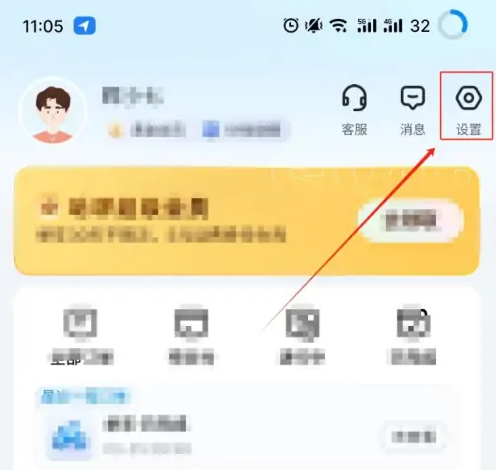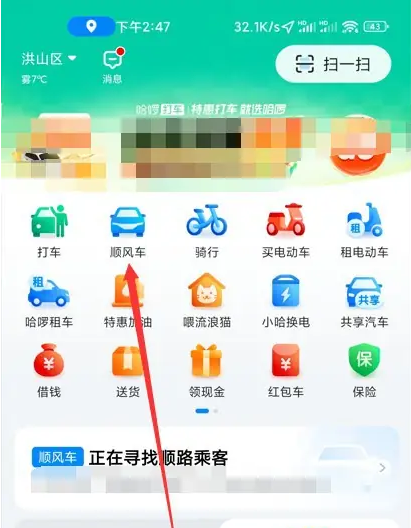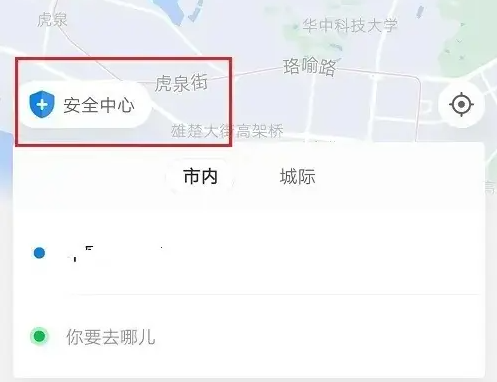光影魔术手怎么处理照片-光影魔术手处理照片教程
分区:游戏攻略
光影魔术手怎么处理照片?今天鹿游戏小编为大家带来光影魔术手处理照片教程相关介绍。现在人们出去玩或者有活动都会拍摄各种各样的照片,拍摄完之后还是想处理一下,把照片弄的美美的,那么如果想用光影魔术手处理照片,应该怎么操作呢?具体的方法是怎么样的呢?下面我们就一起去看看吧!

操作方法介绍:
1.在桌面上双击光影魔术手快捷方式。
2.在打开的光影魔术手窗口中点击打开按钮,弹出打开窗口选择需要处理的照片如:222.jpg这张照片,点击打开按钮。

3.222.jpg这张照片成功加载到光影魔术手的画布上,效果见图一,点击数码暗房给照片增加效果,再点击边框按钮,在下拉菜单中选择多图边框选项。

4.页面加载到多图边框窗口,点击窗口右侧的推荐素材按钮,选择青春选项任意点一个素材,页面提示正在下载耐心等待几分钟,画布上的照片已经与素材完整的融合在了一起。


5.实际效果见下图一。

-
1
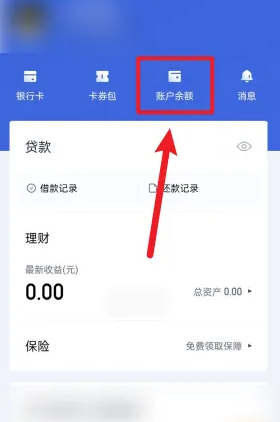 百度有钱花借款如何操作-百度有钱花APP账户余额提现方法
百度有钱花借款如何操作-百度有钱花APP账户余额提现方法2024-12-26
-
2
墨墨背单词上限满了怎么删除-具体操作方法介绍
-
3
哈啰出行如何取消绑定-哈啰删除账号绑定教程
-
4
哈啰顺风车如何变更车辆-哈啰顺风车变更车辆教程
-
5
哈啰app如何设置紧急联系人-哈啰app设置紧急联系人教程
-
1
 仟籽家长官方下载新版本
仟籽家长官方下载新版本2024-12-27
-
2
讷粮优选app最新版下载
-
3
周到办官方版下载
-
4
名师优选app安卓版下载
-
5
聚创趣学吧官方下载